Cómo quitar los ojos rojos con Photoshop

En este tutorial vamos a aprender a quitar los ojos rojos con Photoshop a cualquier fotografía en menos de 5 segundos, gracias al potencial de la herramienta de Adobe.
¿Porqué salen los ojos rojos en tus fotografías?
Bien, esta es la pregunta del millón y la respuesta es bien sencilla. Al tomar fotografías en lugares oscuros con la ayuda del flash de nuestras cámaras se produce una dilatación de nuestra pupilas, la cual tiende a contraerse, de manera que toda la luz pasa al fondo del ojo, donde se encuentra un elevado número de vasos sanguíneos, y ésta acaba reflejándose provocando el efecto de ojos rojos.
Por tanto si no cuentas con una cámara con un sistema de doble Flash, u otros sistemas para evitar los ojos rojos en tus fotografías este tutorial te será de gran ayuda.
¿Cómo quitar los ojos rojos con Photoshop?
El proceso para corregir fotografías y eliminar los ojos rojos con Adobe Photoshop es realmente sencillo, y muy rápido.
Existen dos maneras para para quitar los ojos rojos de tus fotografías:
- Mediante la herramienta Pincel Ojos Rojos.
- Utilizando el Filtro de Camera Raw.
1.- Herramienta Pincel ojos rojos.
La herramienta pincel ojos rojos es la manera más rápida y efectiva que tenemos para quitar los ojos rojos de cualquier fotografía con Photoshop. Veamos un ejemplo:
1.- Cargamos la imagen a la que deseamos quitar los ojos rojos.

2.- Seguidamente nos vamos al panel de herramientas (Tools) de Photoshop que se encuentran en el lateral izquierdo, y elegimos la herramienta pincel de ojos rojos.
En las versiones de Photoshop CC 2017, 2018 y 2019 no aparece la herramienta para corregir los ojos rojos, por lo que debemos de pulsar en los 3 puntitos del final del panel de herramientas y seleccionarlo.
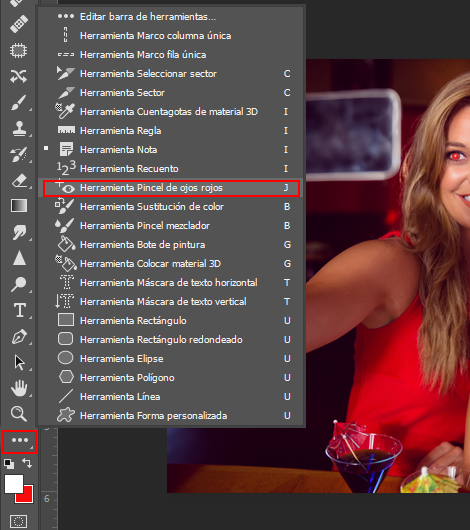
Si quieres eliminar los ojos rojos con Photoshop CS6 está aparece cuando dejas pulsado sobre la herramienta parche o pincel corrector.
Tu cursor se convertirá en un ojo con una cruz. Si pulsas y arrastras, verás que dibujarás un cuadrado. Lo que tienes que hacer es dibujar este cuadrado alrededor del ojo rojo que quieras arreglar. No metas ambos ojos dentro del mismo cuadrado, sino no te funcionará; deberás hacer un cuadrado por cada ojo.
Una vez cargada la herramienta tu cursor se convertirá en un ojo con una cruz y únicamente debemos de pinchar cerca del ojo y crear un rectángulo alrededor del mismo. Te recomiendo que hagas este proceso en cada ojo y no incluyas los dos ojos dentro del mismo cuadrado.
Si el resultado no te convence puedes cambiar los ajustes que aparecen en la parte superior donde pone Tamaño de la Pupila y Cantidad de oscurecimiento hasta dar con un resultado óptimo.
Si aún así el color que se ha generado no te gusta puedes ver el siguiente tutorial para realizar un coloreado de la pupila profesional con Photoshop:

2.- Filtro Adobe Camera Raw
Otra forma rápida de quitar los ojos rojos con Photoshop es mediante la utilización de la filtro Adobe Camera Raw.
Esta herramienta es muy similar a la anterior, pero cuenta con la ventaja que podremos ver los cambios de tamaño y oscurecimiento en tiempo real, y no tener que estar constantemente deshaciendo nuestras pruebas.
Para utilizarlo debemos de ir a Menu Filtro/Filtro de camera Raw.
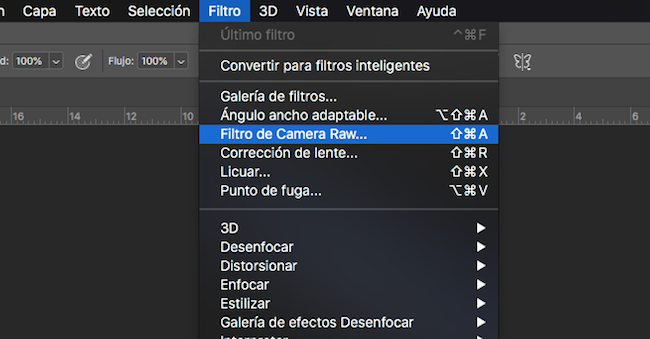
En la barra superior de herramientas seleccionamos el iconos eliminación de ojos rojos.
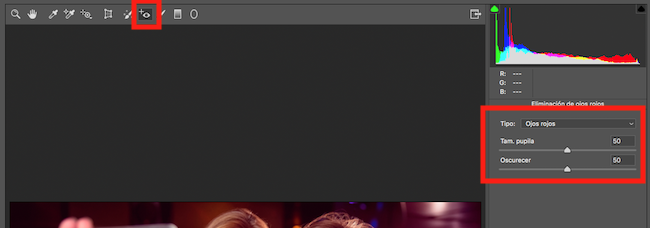
Tal y como vimos anteriormente deberemos dibujar un cuadrado alrededor del ojo para que la Inteligencia Artificial de Adobe Photoshop genere automáticamente una pupila negra. Para perfeccionar estos ajustes dirígete a los deslizadores que se encuentran en la parte derecha y que te permitirán corregir en tiempo real tanto el tamaño como la oscuridad de la pupila hasta que consigas ajustarla al ojo y los tonos de la fotografía.
Una vez hayas conseguido quitar los ojos rojos y encontrar el tono adecuado de los mismos pulsa en aceptar para confirmarlo.
Además podemos eliminar los ojos rojos tanto de personas como de mascotas. Si pulsas en tipo dentro de la barra lateral podrás ver que puedes elegir entre ambos.
Si esto te ha sabido a poco te invito a que visites mi tutorial de explosión de colores, donde aprenderás a crear unos efectos profesionales y originales a tus imágenes.
¿Habéis corregido vuestras fotografías con ojos rojos? ¿Conoces otras técnicas? No dudes en comentar y participar en mi blog. Ya conoces el lema de mi página... Aprendizaje sin límites. ¡Gracias!

Deja una respuesta